यदि आपके Mac की मुख्य डिस्क स्पिनिंग हार्ड ड्राइव है, तो आपको संभवतः एक सॉलिड स्टेट ड्राइव में अपग्रेड करना चाहिए। SSD में स्वैप करना सबसे सस्ता तरीका है अपने पुराने कंप्यूटर को बिल्कुल नए Mac जैसा महसूस कराएं. लेकिन बैकअप के लिए, और मैक प्रो या आईमैक में कम उपयोग किए जाने वाले आंतरिक भंडारण के लिए, एक हार्ड ड्राइव अभी भी आपको सर्वोत्तम मूल्य देता है। आप प्रति मेगाबाइट संग्रहण से बहुत कम भुगतान करेंगे।
समस्या यह है कि हार्ड ड्राइव शोर के साथ-साथ धीमी भी होती है। यदि आप एसएसडी-आधारित कंप्यूटर वातावरण की चुप्पी का आनंद लेने के आदी हैं, तो वे सीटी, क्लिक और पॉप आपको पागल कर देंगे। यही कारण है कि आपको अपने शोर वाली हार्ड ड्राइव को अनमाउंट करना चाहिए। इस तरह वे अभी भी उन ऐप्स के लिए उपलब्ध हैं जिनकी उन्हें आवश्यकता है, लेकिन अन्यथा वे सो रहे हैं।
डिस्क अनमाउंटिंग क्या है?

फोटो: मैक का पंथ
कनेक्टेड ड्राइव कुछ स्थितियों में से एक में हो सकती है: माउंटेड (जब आप इसका उपयोग कर रहे हों), माउंटेड लेकिन स्लीपिंग, अनमाउंट या इजेक्टेड। आप अपने मैक को "जब संभव हो" सोने के लिए हार्ड डिस्क लगाने के लिए कह सकते हैं, लेकिन व्यवहार में, यह सिर्फ चीजों को बदतर बना देता है। हर बार एक समय में, डिस्क की मोटर संलग्न होती है, डिस्क घूमती है, और यह क्लिक-क्लिक करना शुरू कर देता है। यह खर्राटों के बराबर का कंप्यूटर है।
यदि आप किसी डिस्क को बाहर निकालते हैं, तो आपका काम तब तक हो जाता है जब तक कि आप उसे अनप्लग नहीं कर देते और उसे वापस प्लग इन नहीं कर देते।
अनमाउंटिंग प्रभावी रूप से बेदखल करने जैसा है, केवल मैक ही जरूरत पड़ने पर हार्ड ड्राइव को रिमाउंट कर सकता है। डिस्क कभी स्पिन नहीं होगी। मैक किसी भी सामान्य तरीके से अपने अस्तित्व को स्वीकार नहीं करता है - यह खोजक से गायब हो जाता है, उदाहरण के लिए। लेकिन ऐप्स इसे रीमाउंट करने के लिए कह सकते हैं। बैकअप ऐप कार्बन कॉपी क्लोनर, उदाहरण के लिए, डिस्क को माउंट कर सकते हैं, बैकअप कर सकते हैं, और फिर डिस्क को फिर से अनमाउंट कर सकते हैं। और इस मामले में एक अतिरिक्त बोनस के रूप में, इसका मतलब है कि आप कभी भी गलती से अपने बैकअप से कुछ भी नहीं हटाएंगे।
मैक डिस्क को कैसे अनमाउंट करें
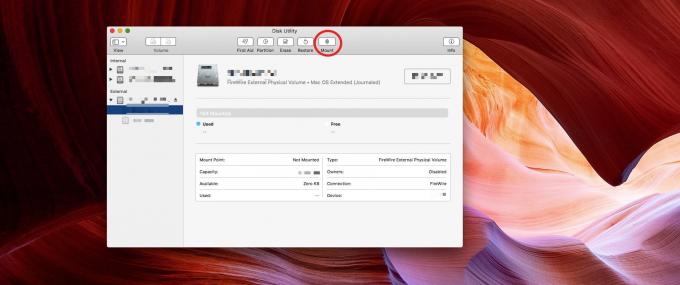
फोटो: मैक का पंथ
मैक डिस्क को अनमाउंट करना आसान है। बस खोलो तस्तरी उपयोगिता (में पाया जाता है उपयोगिताओं फ़ोल्डर के अंदर अनुप्रयोग फ़ोल्डर), और एक नज़र डालें। बाएं पैनल में डिस्क पर क्लिक करें, और आपको विकल्प दिखाई देगा अन/माउंट खिड़की में उपकरण पट्टी. (आप भी चुन सकते हैं पर्वत तथा अनमाउंट से आदेश फ़ाइल मेनू.)
या आप कर सकते हो टर्मिनल में अनमाउंट कमांड का उपयोग करें. यह कुछ इस प्रकार है:
डिस्कुटिल अनमाउंट / देव / डिस्क 1 एस 2
… जहां /dev/disk1s2 भाग डिस्क का नाम और पथ है - आपको इसे अपने लिए निर्धारित करना होगा।
हार्ड ड्राइव बैकअप के लिए आदर्श साबित होते हैं

फोटो: मैक का पंथ
एक बार जब आप अपने मैक हार्ड ड्राइव को अनमाउंट कर लेते हैं, तो आपको इसका उपयोग करने के लिए इसे फिर से माउंट करना होगा। यह इस टिप को बैकअप डिस्क के लिए सबसे उपयोगी बनाता है, क्योंकि आप कर सकते हैं a) एक क्लिकी, धीमी, शोर-लेकिन-सस्ती HDD का उपयोग करें, और इसे अनमाउंट रखें; और बी) बैकअप सॉफ्टवेयर सभी को अपने आप अन/माउंट करने का ख्याल रख सकता है।
यदि आपका बैकअप एचडीडी आपको लगातार शोर से पागल कर रहा है, तो यह रास्ता तय करना है। केवल नकारात्मक पक्ष यह है कि आपको हर बार अपने मैक को पुनरारंभ करने पर डिस्क को मैन्युअल रूप से अनमाउंट करना होगा। अगर आपके पास इसके लिए कोई सुझाव है तो मुझे बताएं।
